Pewnie zadajesz sobie pytanie: Jak dodać Instagram Stories z komputera stacjonarnego? - Rozwiązanie, którego szukasz, nazywa się: Storrito.com
Storrito.com - Edytor historii z Instagrama dla PC
Storrito umożliwia tworzenie i publikowanie historii na Instagramie i Facebooku z komputera stacjonarnego lub Mac. Dzięki temu możesz planować swoje historie z wyprzedzeniem, wygodnie z poziomu przeglądarki internetowej. Aplikacja pozwala na:
- Przesyłanie zdjęć lub filmów z komputera stacjonarnego
- Edytuj swoją historię online - możesz dodawać naklejki Instagram Stickers, gifty, zdjęcia, emojis, tekst itp.
- Zaplanuj i automatycznie opublikuj swoje IG Stories (bez żadnych powiadomień).
Jak publikować Instagram Stories z komputera za pomocą Storrito.com
Postępuj zgodnie z tym samouczkiem krok po kroku, aby dowiedzieć się, jak dodawać i automatycznie publikować swoje Instagram Stories z poziomu przeglądarki internetowej:- Wybierz konto na Instagramie, na którym chcesz opublikować historię.
- Jeśli chcesz dodać ją również do swoich historii na Facebooku, kliknij przycisk radiowy poniżej, a Storrito automatycznie opublikuje Twoją historię na Facebooku.
- Na koniec wybierz opcję "Opublikuj teraz" lub, jeśli chcesz zaplanować publikację, wybierz datę i godzinę, kiedy ma ona zostać opublikowana.
Zarejestruj się w Storrito
Storrito jest aplikacją internetową, więc nie trzeba nic pobierać. Działa w przeglądarkach Chrome, Firefox, a nawet Internet Explorer. Wystarczy zarejestrować się na stronie Storrito.com, podając swoje konto Google lub adres e-mail i hasło.
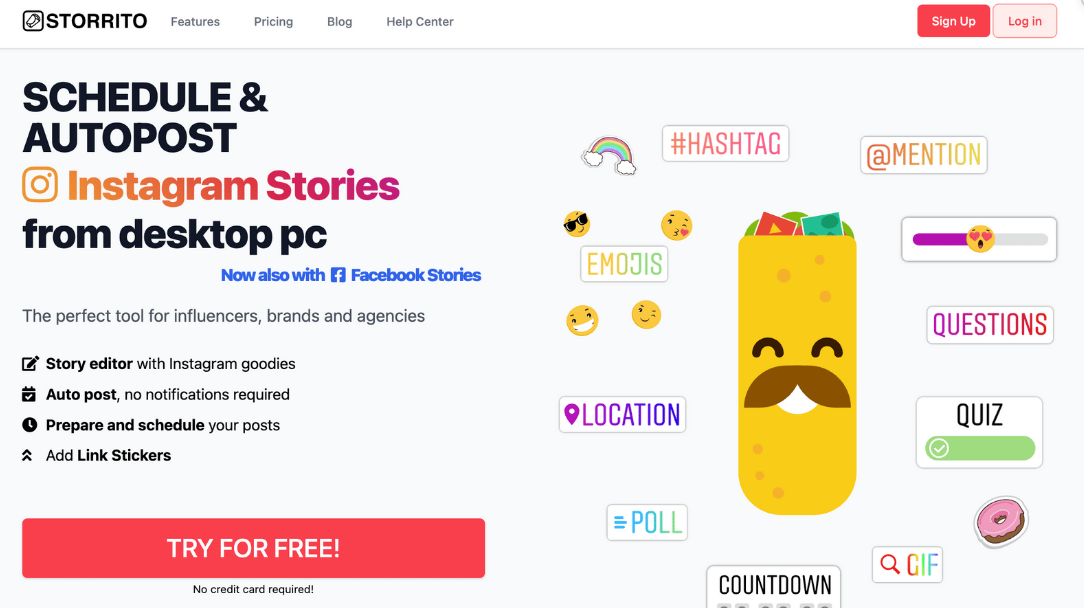
Połącz swoje konto na Instagramie.
Po zakończeniu procesu rejestracji musisz połączyć swoje konto na Instagramie z aplikacją Storrito. Po pierwsze, musisz potwierdzić swoją lokalizację. Następnie wpisz swoją nazwę użytkownika i hasło z Instagrama. Nie martw się, połączenie jest bezpieczne. Kliknij na "Zapisz to połączenie" i gotowe! 💪
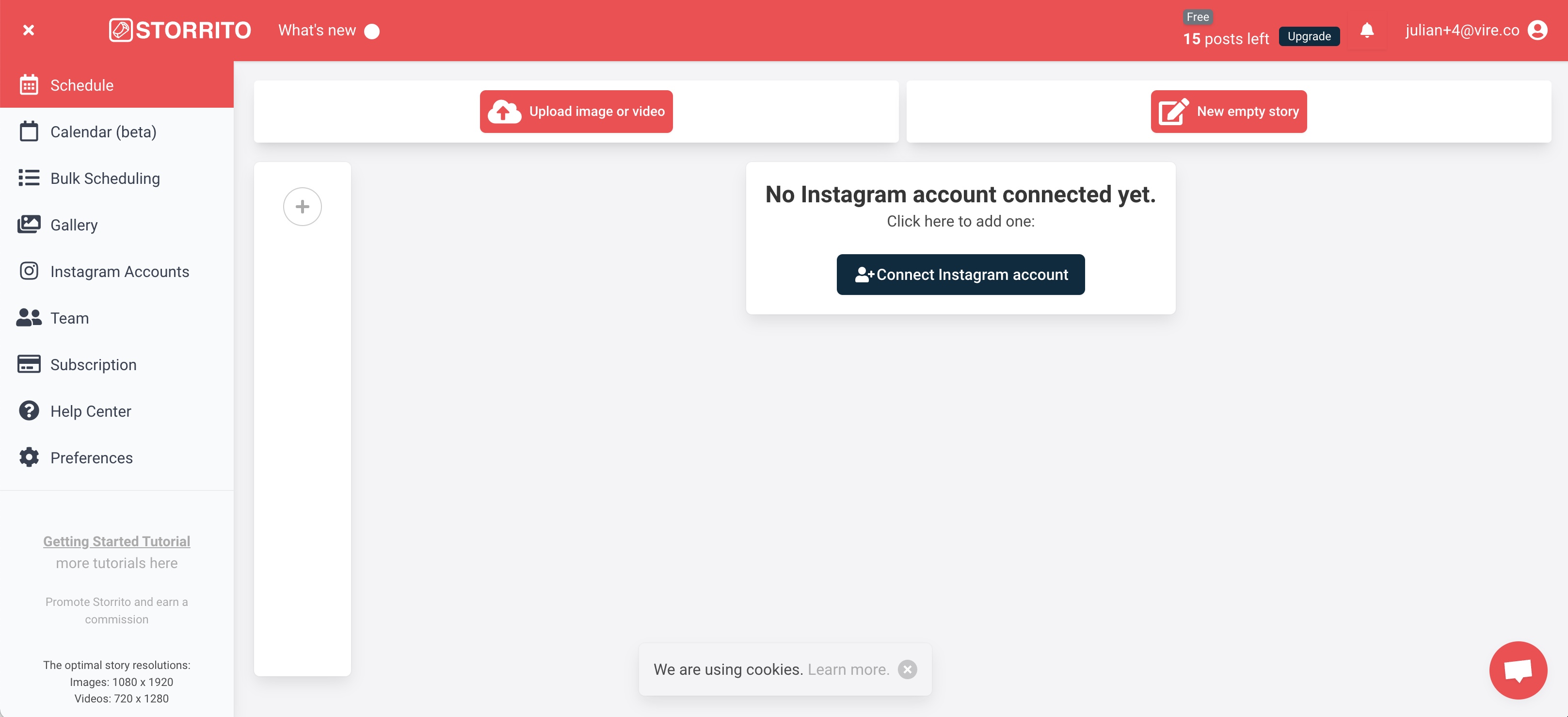
Prześlij swoje zdjęcia lub filmy z Instagram Story z komputera
Teraz możesz zacząć przesyłać swoje zdjęcia i filmy. Możesz po prostu przeciągnąć i upuścić swoje materiały do galerii z pulpitu. Po przesłaniu plików kliknij zdjęcie, które chcesz opublikować, a następnie w wyskakującym okienku możesz bezpośrednio "opublikować lub zaplanować" zdjęcie w swoim Instagram Story lub kliknąć "edytuj", aby otworzyć edytor historii.
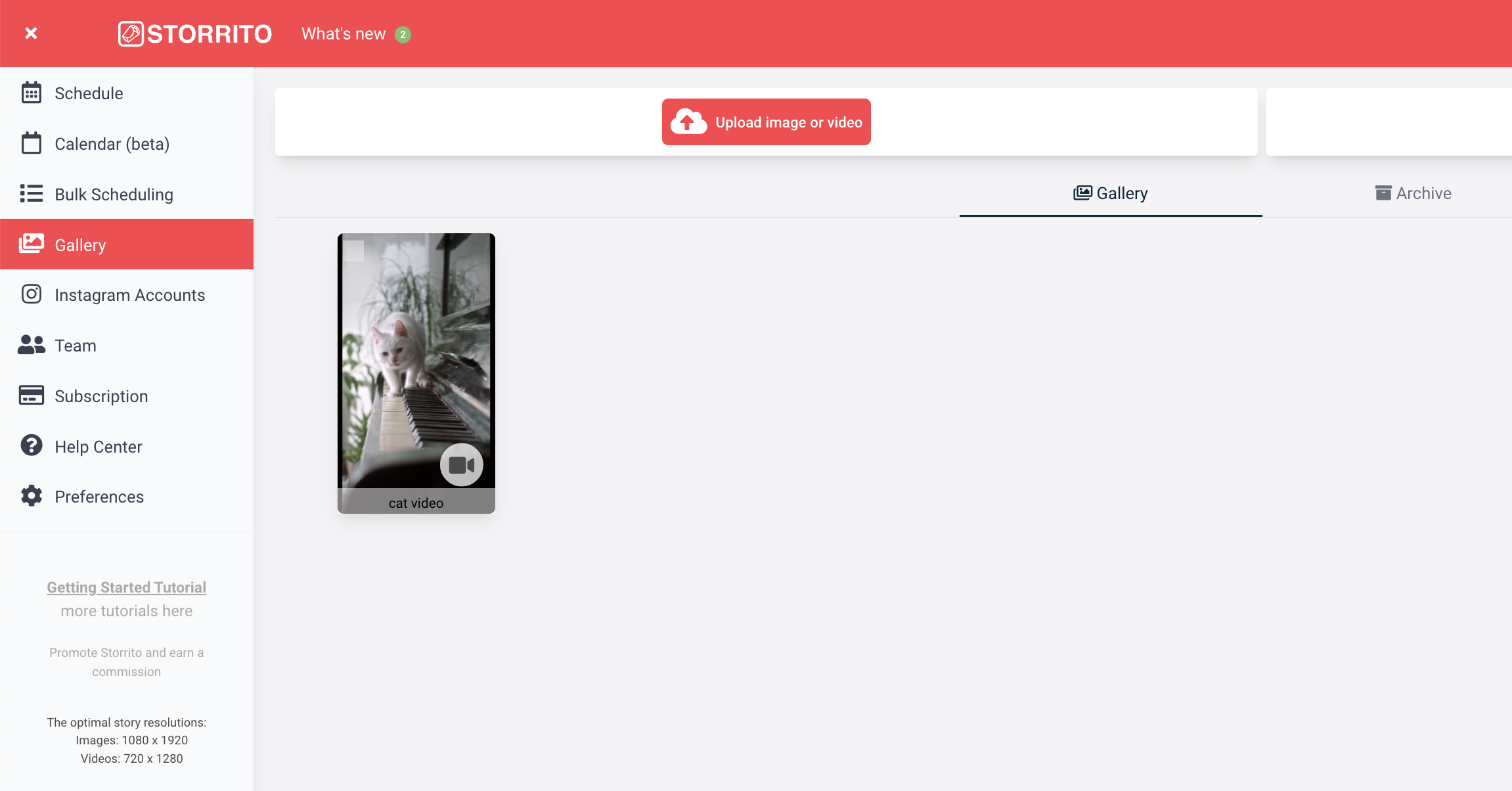
Użyj edytora historii Storrito, aby dodać naklejki
W Edytorze historii możesz dodać do swojej historii na Instagramie hasztagi, linki-naklejki, lokalizacje, słupki oraz odlicznik. Gdy już skończysz i stworzysz idealną historię dla swojego następnego posta, kliknij "Zapisz " w prawym górnym rogu, aby zapisać szablon historii i przejść do następnego kroku.
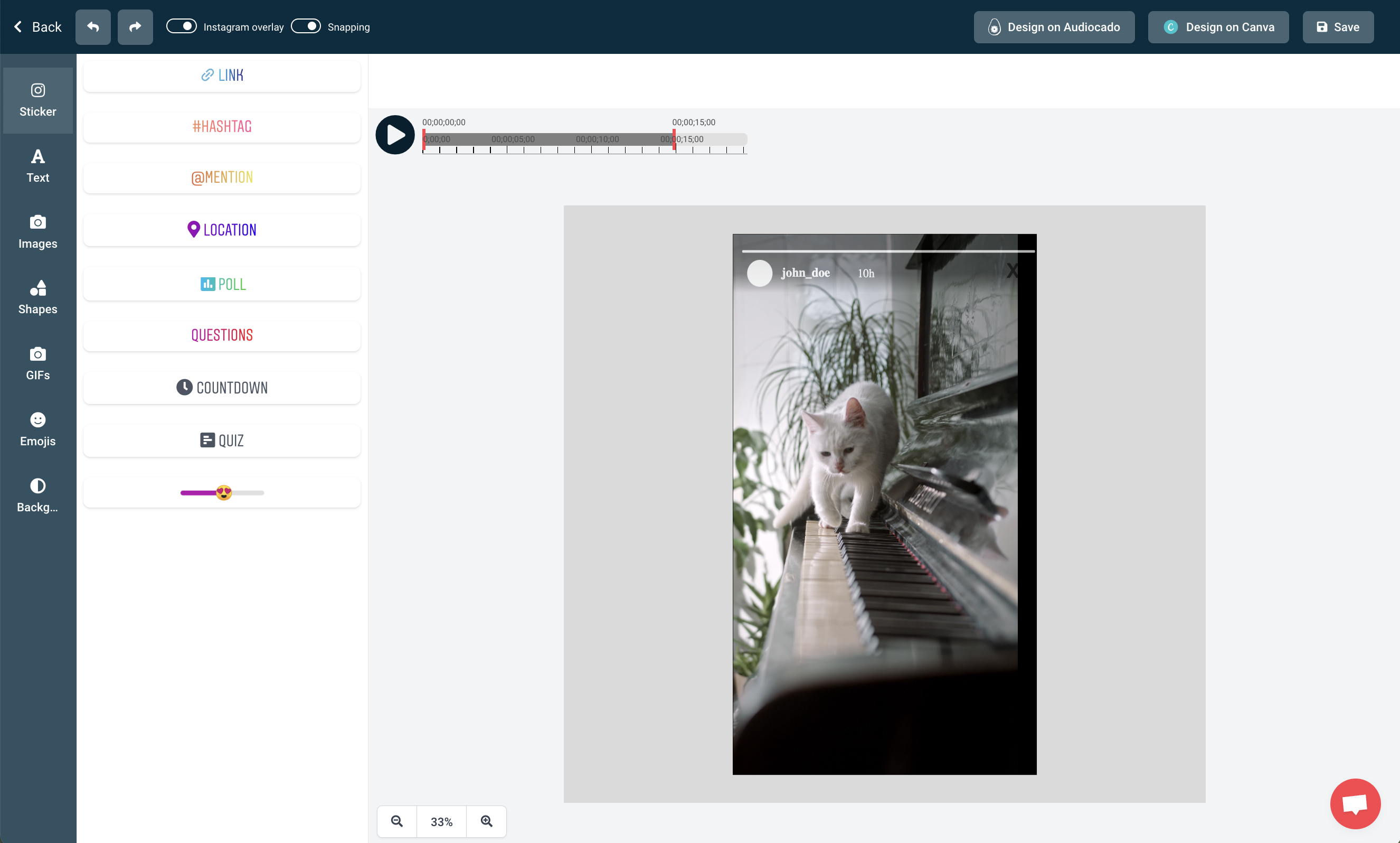
Teraz możesz opublikować swoje Instagram Story z komputera
Po załadowaniu i utworzeniu historii ostatnim krokiem jest przesłanie jej na swoje konto na Instagramie. W tym celu kliknij na tę samą historię w zakładce Galeria i tym razem wybierz opcję "Post/Schedule", a otworzy się widok planowania. Aby opublikować swoją historię z komputera:
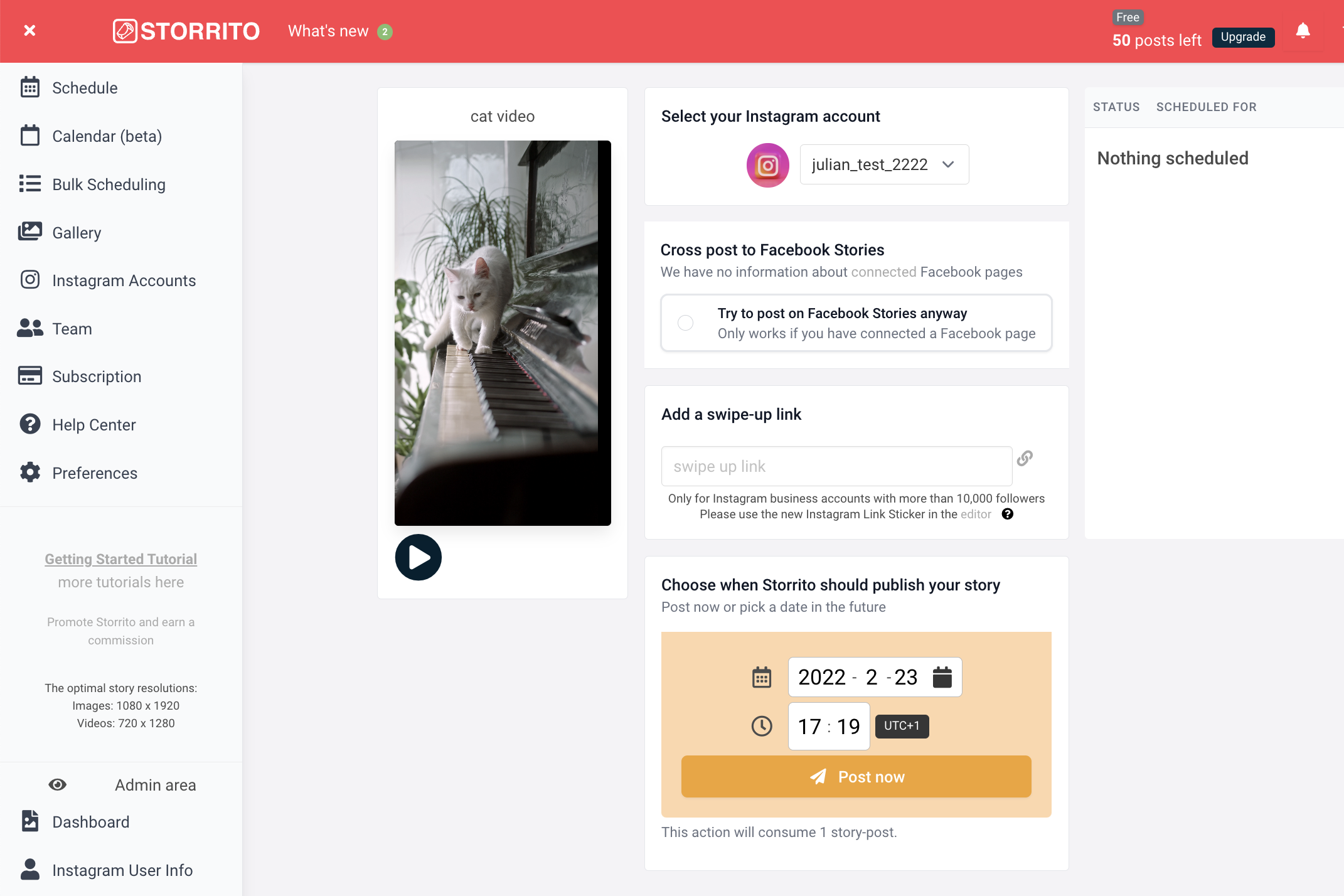
Frequently asked questions
- Gdzie można zobaczyć moje zaplanowane historie?
- Gdy system wyrenderuje Twoje multimedia, w prawej kolumnie będziesz mógł zobaczyć status swojej historii; zobaczysz zegar, gdy jest ona zaplanowana, lub zielony znacznik, gdy została pomyślnie opublikowana na Twoim koncie na Instagramie.
- Czy mogę zamieszczać dłuższe filmy w moich Historiach?
- Tak, możesz - Storrito automatycznie potnie Twój film na 15-sekundowe fragmenty i opublikuje je jeden po drugim.
- Czy można również zaplanować historie na Facebooku?
- Jak wspomniano powyżej, możesz również zaplanować historie na Facebooku. Storrito automatycznie opublikuje historię na Twojej stronie na Facebooku. Jeśli masz podłączonych kilka stron na Facebooku, w tym widoku zobaczysz wszystkie strony i będziesz mógł wybrać tę, na której historia ma zostać opublikowana.
Gotowy do rozpoczęcia publikowania swoich historii na Instagramie z komputera?Już dziś rozpocznij bezpłatny okres próbny.
Discover more:
Tools
- Auto Post Instagram Stories
- How to Upload a Video to Instagram Story from PC
- Schedule Instagram Stories with the Link Sticker
- Upload and post Instagram Reels from PC
- Schedule Instagram Stories
- Can you schedule Instagram stories? Yes, with Storrito.com! (Here's How)
- Instagram Story Planner (Scheduler)
- Schedule Facebook Stories from PC
- Instagram Story Maker Online
- How to schedule Instagram Reels
- How to add a story in Instagram from PC or Mac?
- Post Instagram Stories from PC
Support
Subscribe to our newsletter
Be the first to know when we're adding new features and releasing new updates!